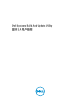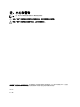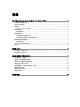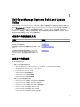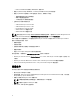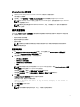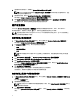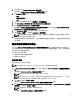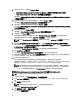Users Guide
4. 选择以下选项之一,然后单击 Continue(继续)。
• Apply RAID Configuration specified in Hardware Configuration(应用硬件配置中指定的 RAID 配置)
• Retain existing configuration on the system(保留系统上的现有配置)
此时将显示 Configure the Disk Partition for Red Hat Enterprise Linux 6.5 64-bit(配置 Red Hat Enterprise Linux 6.5
64 位的磁盘分区)屏幕。
5. 选择引导分区的文件系统,输入虚拟磁盘大小,并单击 Continue(继续)。
此时将显示 Network Adapter(s) Configuration(网络适配器配置)屏幕。
6. 指定系统上有关网络适配器的所需信息并单击 Continue(继续)。
此时将显示 Enter Configuration Information for Red Hat Enterprise Linux 6.5 64-bit(输入 Red Hat Enterprise Linux
6.5 64 位的配置信息)屏幕。
7. 指定所需详情并单击 Continue(继续)。
此时将显示 Operating System Installation Summary(操作系统安装摘要)屏幕。
8. 如果需要,单击 Back(后退)更改设置。
要保存配置并将其导出以供日后使用,请单击 Go Back to Home Page(返回主页),然后转至步骤 9。
要立即将配置应用于系统,请单击 Apply Now(立即应用),然后转至步骤 11。
注: 仅当在 Select System (s)(选择系统)屏幕中选择了系统时,Apply Now(立即应用)选项才会启
用。
9. 在显示的 Systems Build and Update Utility 主页屏幕上,单击 Apply/Export Configuration(应用/导出配置)。
默认情况下,将显示 Configure Apply/Export Options(配置应用/导出选项)屏幕,并选中 Apply Configuration
to Current System(应用配置到当前系统)选项。
可以通过选择 Export Configuration(导出配置) 导出操作系统安装配置供日后使用。
10. 单击 Apply/Export(应用/导出)。
此时将显示 Script Generation Progress(脚本生成进度)屏幕,指示正在保存配置。
11. 如果有可用的操作系统 ISO 文件,请选择 使用操作系统 ISO 并提供包含有可用于 SBUU 的操作系统文件的
NFS/CIFS 共享或 DVD。否则,请继续至步骤 12。
12. 在提示时插入操作系统介质。
SBUU 会将操作系统文件复制到系统并启动操作系统安装程序。系统可能会多次重新引导。
操作系统业已安装完毕,您现在可以安装 Server Administrator。用于安装 Server Administrator 的文件保存
在系统上,并且 Install Server Administrator(安装 Server Administrator)图标保存在桌面上。
注: 尽管光纤信道 (FC) 卡带有受支持的控制器,SBUU 仍可能显示某些错误信息。为避免这些错误,
请从
Dell Systems Management Tools and Documentation DVD 上的 Dell Systems Service and Diagnostics
Tools(Dell 系统服务和诊断工具)
或 dell.com/support 下载适用于这些设备的驱动程序。
使用 Dell Systems Management Tools and Documentation DVD 安装 Citrix XenServer 6.2
注: 以下步骤将以 iDRAC 控制台为例说明如何安装 Citrix XenServer 6.2。
1. 在 iDRAC 控制台中,选择虚拟控制台/介质 → 启动虚拟控制台。
2. 单击 Add Image(添加映像)并导航到
Dell Systems Management Tools and Documentation
DVD 所在的位
置。
3. 选中已映射字段旁边的复选框。
注: 如果 SBUU 是初次从虚拟介质引导,请选择语言并接受许可协议。
此时将显示 Systems Build and Update Utility 主页。
4. 单击硬件配置 → RAID → 创建虚拟磁盘。
此时将显示创建虚拟磁盘窗口。
10